word2007怎样添加页码
发布时间:2016-11-06 13:16
相关话题
WORD2007的页码设置没有2003这么好用,安装2007后,需要添加页码模块才能很好使用插入页码这功能,着实让人不方便,那么下面就由小编为大家分享下word2007添加页码的技巧,希望能帮助您。
word2007添加页码的步骤如下:
步骤一:打开Word 2007
步骤二:单击Microsoft Office按钮 (左上角的圆圈)
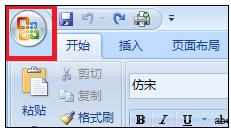
步骤三:单击“Word 选项”(在点左上角小圆圈后的页面的右下方)
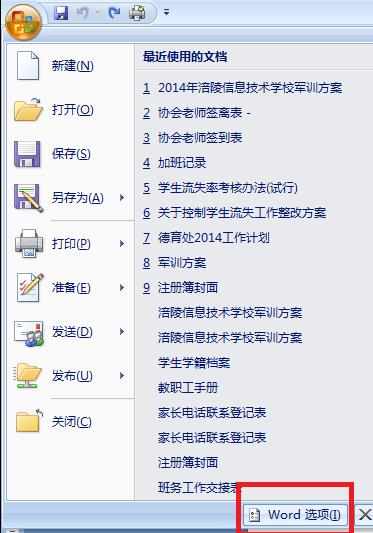
步骤四:单击“加载”项(页面左边一排,倒数第三个,然后在出现的页面中找到“管理”)
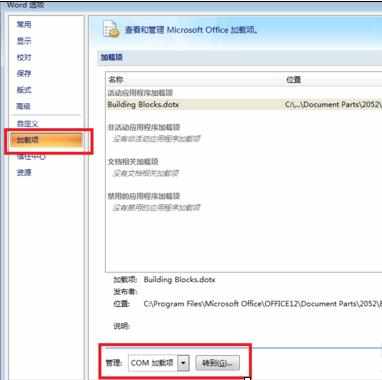
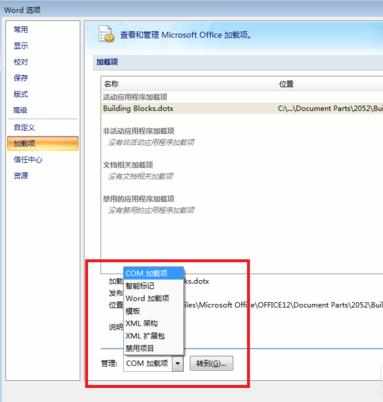
步骤五:在“管理”的下拉列表中,选择“模板”,然后单击“转到”
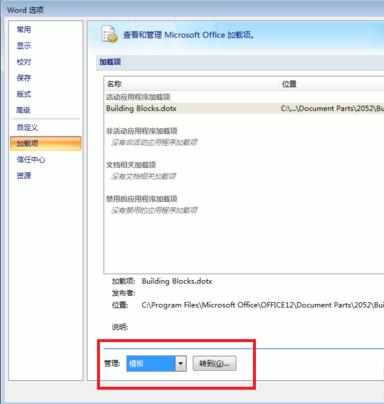
步骤六:转到后就来到了模块添加页面,按添加从以下位置添加模板Building Blocks.dotx C:Program FilesMicrosoft OfficeOffice12Document Parts2052 (很好找,一路点下去就行了)
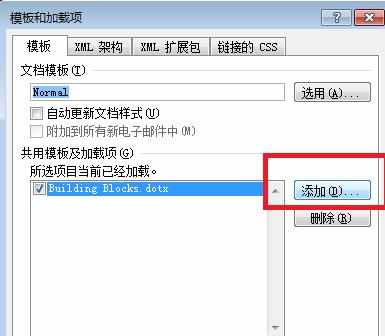
步骤七:在Building Blocks.dotx前打勾 然后选择确定。。
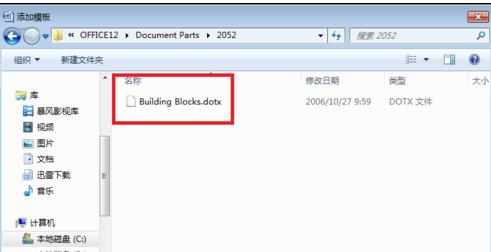
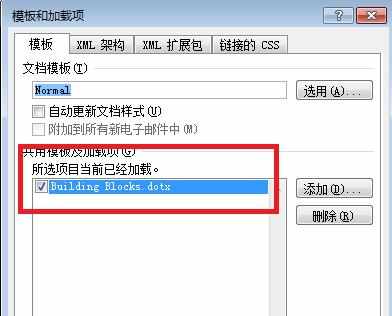
步骤八:按确认加载模板
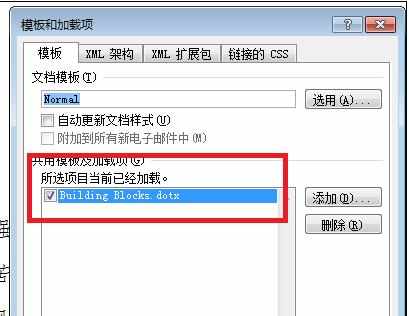
步骤九:模块加载完成后,就可以回到WORD里插入页码了。。。如图非常简单。
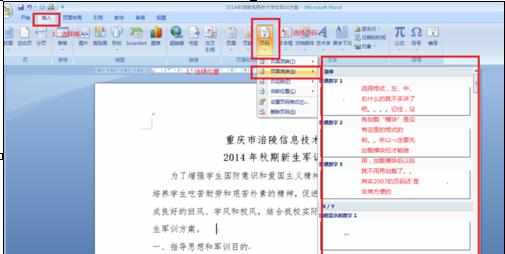

word2007怎样添加页码的评论条评论